Fix Edge izlase netiks sinhronizēta operētājsistēmā Windows 10 vai Mobile

Microsoft Edge izlases sinhronizēšana šad un tad var kļūt par problēmu. Uzziniet, kā novērst traucējummeklēšanu un novērst to, ja tas notiek ar jums.
Iepriekš mēs apskatījām, kā sinhronizēt malas grāmatzīmesVisās Windows 10 ierīcēs. Šī funkcija būs vēl noderīgāka tagad, kad ir izlaists pārlūks Edge operētājsistēmai iOS un Android. Izmantojot savu Microsoft kontu, Edge var piekļūt izlasei un citiem iestatījumiem neatkarīgi no tā, vai atrodaties tālrunī, planšetdatorā vai galvenajā Windows 10 personālajā datorā.
Šī funkcija ir paredzēta, lai netraucēti darbotos kā daļano Windows 10 sinhronizācijas funkcijas. Bet mūsu pieredzē ir dažas lietas, kas var noiet greizi. Šajā rakstā mēs īsumā aprakstīsim, kā sinhronizēt Microsoft Edge izlasi operētājsistēmā Windows 10 un parādīsim dažus trikus, lai pārliecinātos, ka tas darbojas.
Kā sinhronizēt Microsoft Edge izlasi operētājsistēmā Windows 10
Lai sāktu sinhronizēt izlasi programmā Microsoft Edge, atveriet Sākt> Iestatījumi> Konti> Sinhronizējiet iestatījumus.
Ieslēgt Sinhronizācijas iestatījumi un Internet Explorer iestatījumi. Jūs lasījāt šīs tiesības - kaut arī mēs runājam par Edge, tajā tiek izmantots tāds pats sinhronizācijas iestatījums kā Internet Explorer.
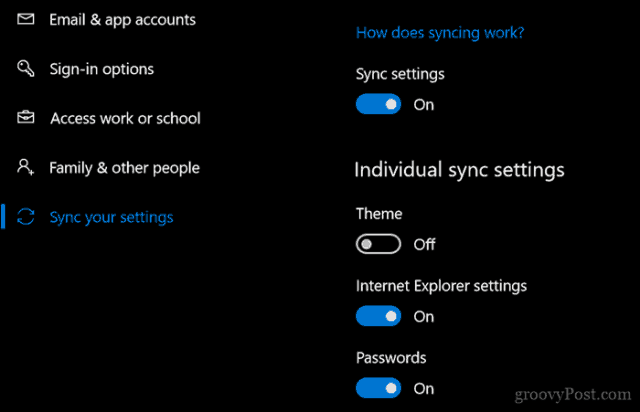
To var iespējot arī no Microsoft Edge.
Programmā Edge atveriet vairāk darbību izvēlni (…), noklikšķiniet uz Iestatījumi, ritiniet uz leju līdz Konts pēc tam ieslēdziet Sinhronizējiet savas izlases, lasīšanas sarakstus, populārākās vietnes un citus iestatījumus visās Windows ierīcēs.
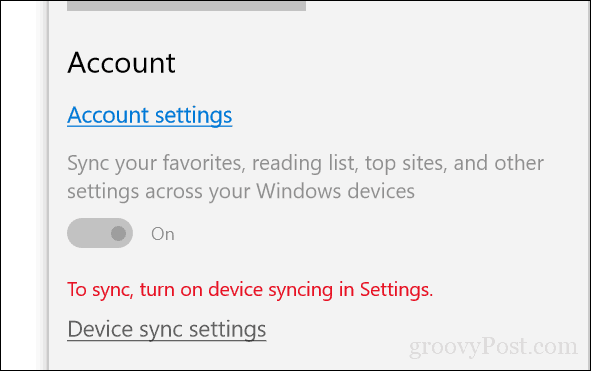
Sinhronizācija varētu nebūt tūlītēja, tāpēc dodiet to nedaudzlaiks stājas spēkā visās jūsu ierīcēs. Microsoft apgalvo, ka visu jūsu izlases, lasīšanas sarakstu un paroļu sinhronizēšana var aizņemt līdz 24 stundām. Tātad, ieteicams pacietība.
Ko darīt, ja jūsu izlase nav sinhronizēta sistēmā Windows 10
Lai novērstu jūsu Edge sinhronizācijas problēmas, ir daži dažādi labojumi, kurus varat izmēģināt.
Piesakieties savā Microsoft kontā
Jūsu Microsoft konts ir visas Windows 10 un Edge sinhronizācijas funkcionalitātes pamats. Vispirms pārliecinieties, vai esat pieteicies savā Microsoft kontā visās savās ierīcēs.
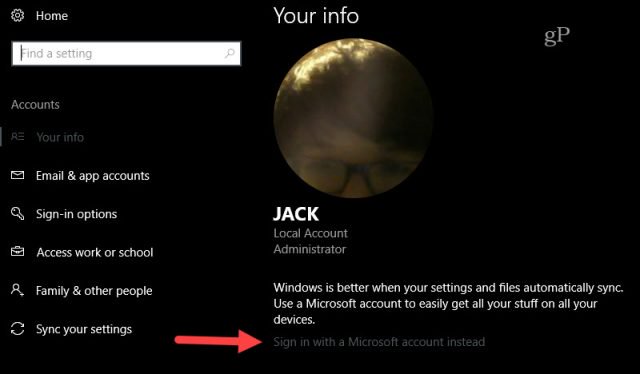
Atveriet Sākt> Iestatījumi> Konti> Jūsu informācija
Klikšķis tā vietā pierakstieties, izmantojot Microsoft kontu. (Ja neredzat šo opciju, tas nozīmē, ka jūs, iespējams, jau esat pieteicies, izmantojot Microsoft kontu.)
Ievadiet tā konta e-pasta adresi, kuru vēlaties izmantot.
Klikšķis Nākamais.
Ievadiet savu Microsoft konta paroli.
Ievadiet pašreizējo Vietējā konta paroli, ko izmanto, lai pierakstītos kontā
Klikšķis Nākamais un jums ir jāpierakstās savā kontā.
Restartējiet datoru un pārbaudiet, vai tas darbojas.
Atspējot un atkārtoti iespējot sinhronizāciju
Ja Edge iepriekš sinhronizēja, bet pārstāja darboties, varat mēģināt to atspējot un atkārtoti iespējot.
Atveriet Sākt> Iestatījumi> Konti> Sinhronizējiet iestatījumus.
Izslēdziet sinhronizācijas iestatījumus, restartējiet datoru un pēc tam atkal ieslēdziet.
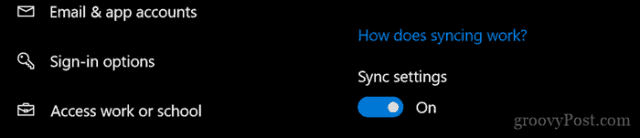
Atteikšanās no darba vai skolas konta
Iet uz Sākt > Iestatījumi > Konti > Sinhronizējiet iestatījumus. Pārbaudiet šo kļūdas ziņojumu:
Sinhronizācija jūsu kontā nav pieejama. Lai to atrisinātu, sazinieties ar sistēmas administratoru.
Ja to redzat, iespējams, jums būs jānoņem darbsvai skolas konts, kas pievienots jūsu mašīnai. Lietotājiem, kas ir savienoti ar Windows Server domēnu, iespējams, būs jāpiesakās vietējā kontā vai Microsoft kontā, lai izlase varētu sinhronizēt, jo organizācijā tas, iespējams, nav atļauts.
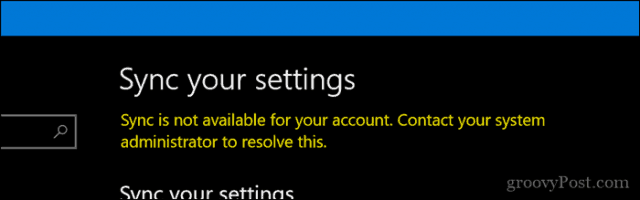
Atvērt Sākt > Iestatījumi > Konti > Piekļūstiet darbam vai skolai. Atlasiet pašreizējo darba vai skolas kontu un pēc tam noklikšķiniet uz Atvienojiet. Restartējiet datoru un pēc tam mēģiniet vēlreiz sinhronizēt.
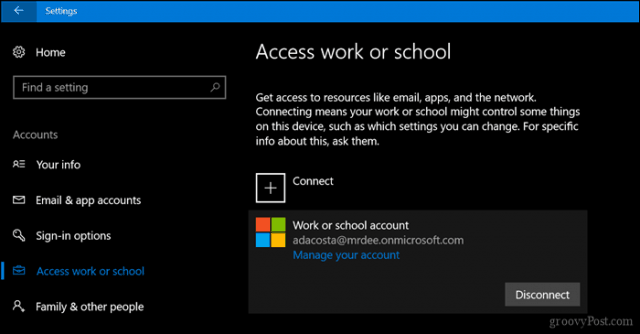
Restartējiet SettingsSyncHost.exe procesu
Dažos gadījumos pats SettingsSyncHost.exe process var nedarboties pareizi. Restartējot procesu, iespējams, varētu atrisināt problēmu.
Nospiediet Windows taustiņš + X tad izvēlies Uzdevumu vadītājs un iet uz Procesi. Sievēlēt Iestatījumu sinhronizācijas resursdatora process. Klikšķis Beigt uzdevumu, restartējiet datoru, ļaujiet procesam restartēties un pēc tam pagaidiet, kamēr mapes Mana izlase atsāk sinhronizāciju.
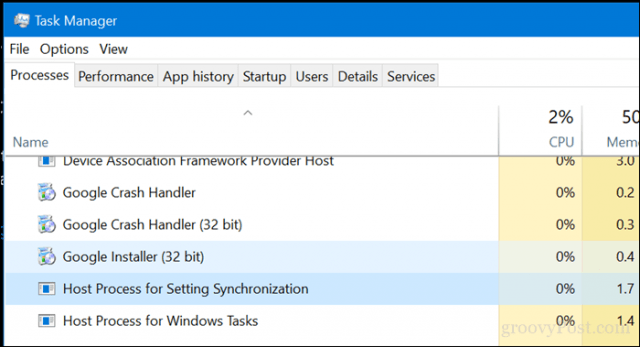
Izvēlieties alternatīvu DNS serveri
Dažreiz var būt latentas problēmasMicrosoft pašu DNS serveri, kas apstrādā sinhronizāciju visās jūsu ierīcēs. Mēs esam redzējuši problēmas ar to pašu Microsoft lietotnēs (piemēram, Office Mac operētājsistēmas Mac atjauninājumi ne vienmēr tiek lejupielādēti pareizi). Šīs problēmas risinājums ir pārslēgties uz alternatīvu DNS serveri, piemēram, Google Public DNS vai OpenDNS. Lai iegūtu papildinformāciju, skatiet mūsu iepriekšējo rakstu, kā pievienot Google publisko DNS savam Windows datoram.
Izklausās pēc dažām vienkāršām lietām, kas jādara pareizi? Nu, izmēģiniet viņus nākamreiz, kad rodas problēma ar izlasi, kas nav sinhronizēta Edge, un dariet mums zināmu, vai tā darbojas.










Atstājiet savu komentāru